付属ソフト「音楽コンバーター」
「音楽コンバーター」でファイルを変換する
「音楽コンバーター」を使用して、ファイルを「誰でもできる波形編集3」で
読み込めるwav形式に変換します。
<読込可能なファイル形式> wav,mp3,m4a,aac,wma,mpg,mov,mp4,flv
<変換後のファイル形式> wav
1. 変換する音楽ファイルを選択します
[ファイル読込]ボタンをクリックします。
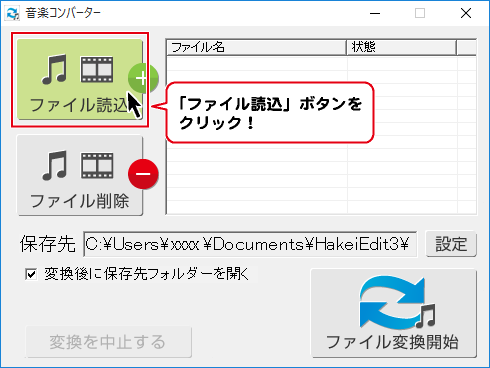
ファイルを開く画面が表示されますので
変換するファイルの保存場所を指定します。
変換するファイルを選択します。
開くボタンをクリックします。
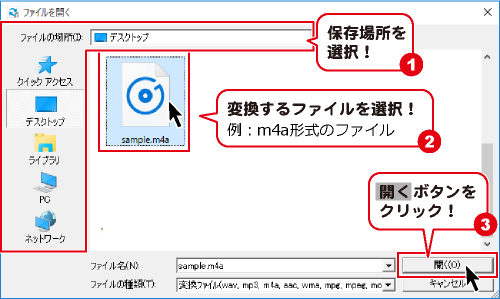
選択したファイルが変換リストに追加されました。
同様の作業で、複数のファイルを変換リストに追加できます。
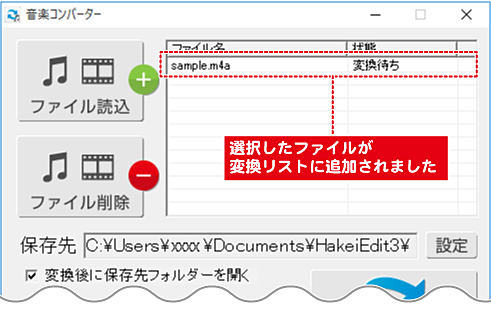
2. 変換後のファイルの保存場所を設定します
初期設定では、変換後のファイルの保存先は
[Cドライブ→Users→ユーザ名→Documents→HakeiEdit3]になっています。
保存先を変更する場合は、「設定」ボタンをクリックします。
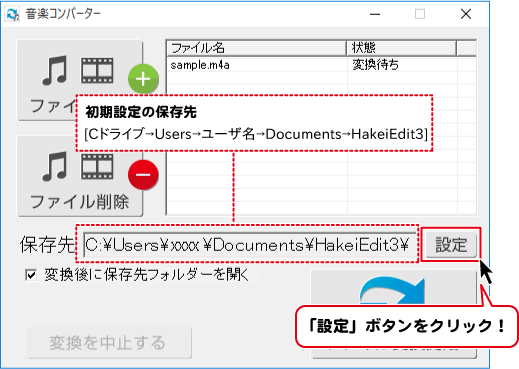
フォルダーの参照画面が表示されましたら
変換後のファイルの保存場所を選択し、
OKボタンをクリックします。
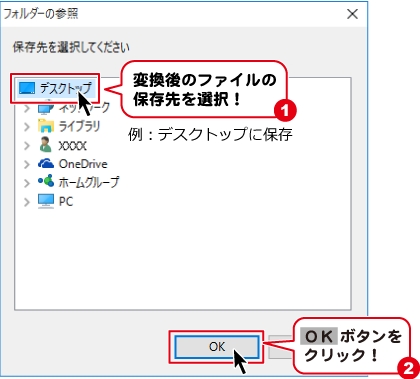
「保存先」に、変更した保存場所が表示されます。
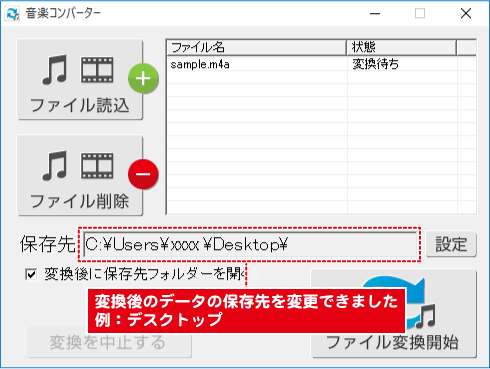
3. 音楽ファイルを変換します
「ファイル変換開始」ボタンをクリックして、ファイルの変換を開始します。
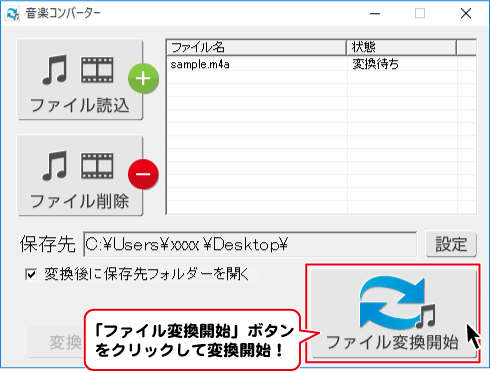
[変換が完了しました」と表示されましたら、OKボタンをクリックします。
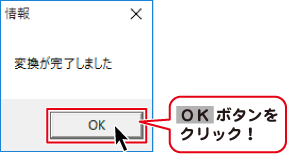
「□変換後に保存先フォルダーを開く」にチェックを入れている場合は、
変換後のファイルの場所が表示されます。
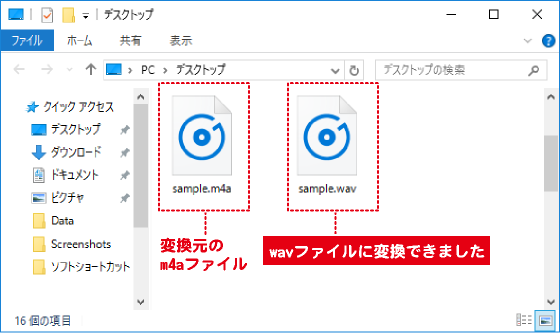
Copyright© IRT.Inc All rights reserved.